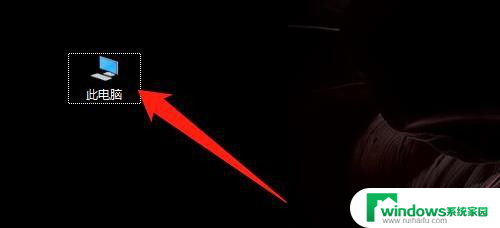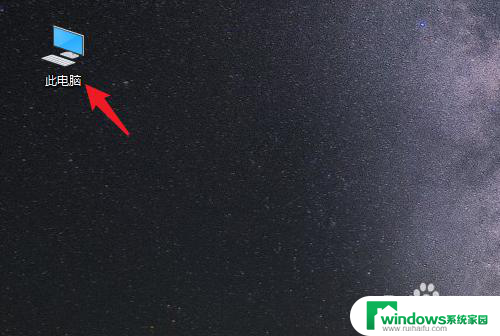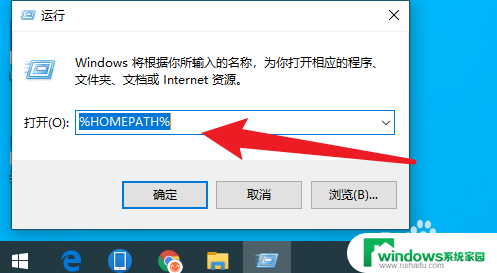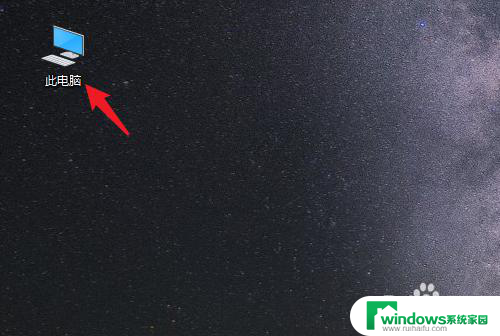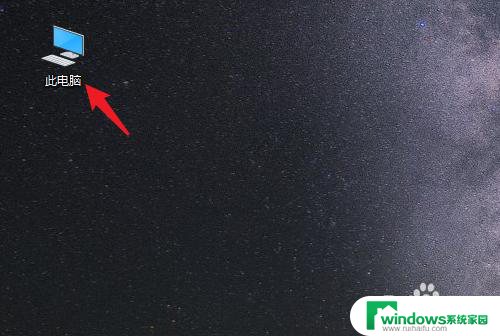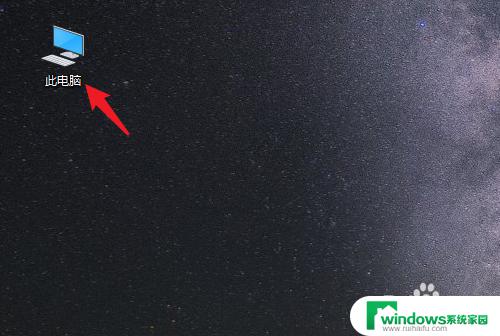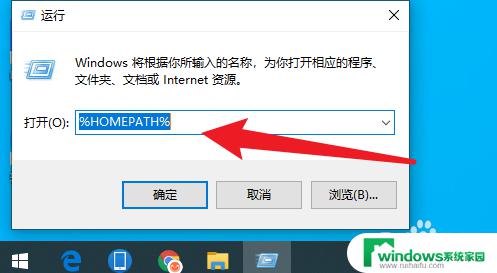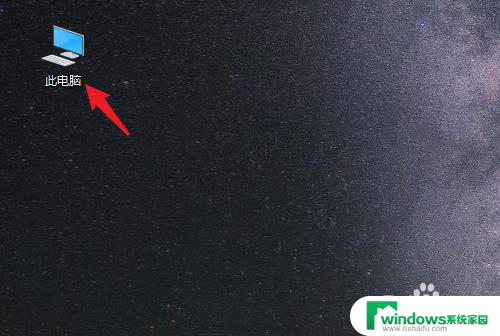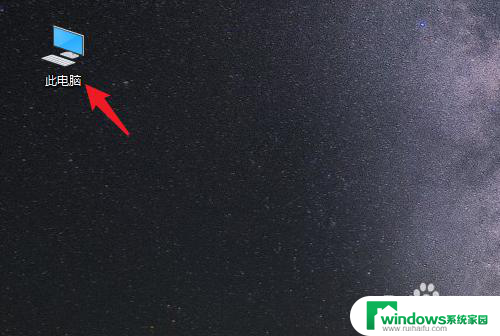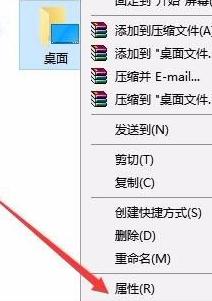win10页面文件怎么换盘 如何将Win10的pagefile.sys文件移动到非系统盘
win10页面文件怎么换盘,在使用Windows 10的过程中,我们可能会遇到系统盘空间不足的情况,而其中一个占用大量空间的文件就是pagefile.sys文件,很多人并不知道如何将这个文件移动到非系统盘上,以释放系统盘的空间。移动pagefile.sys文件并不是一项简单的任务,需要一定的操作和设置。本文将介绍如何通过一些简单的步骤,将Win10的pagefile.sys文件移动到非系统盘,以便更有效地管理系统盘的空间。
具体方法:
1.在win10系统桌面上,单击此电脑。右键,属性。
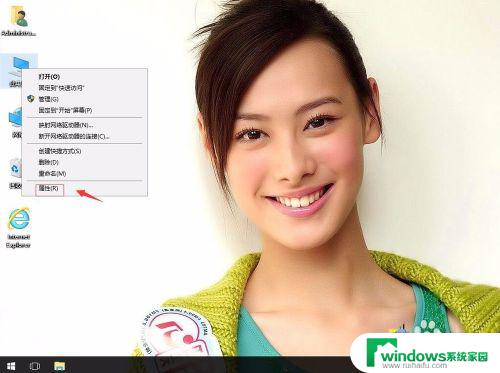
2.单击高级系统设置。
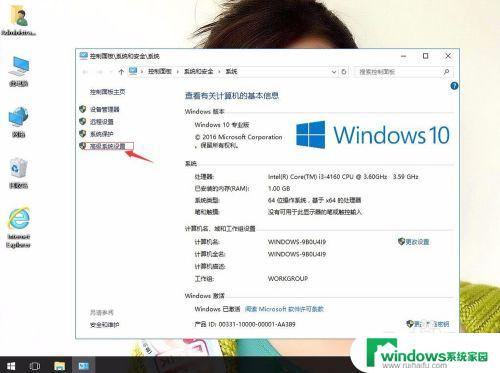
3.在性能中,单击设置。
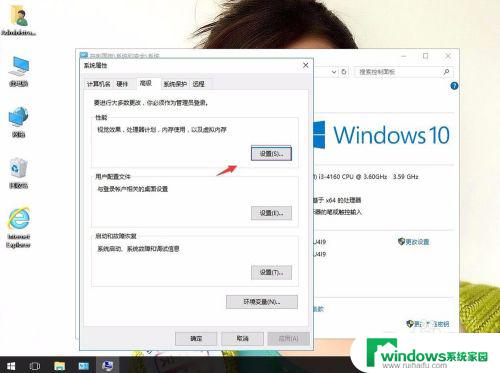
4.在性能选项,单击高级。
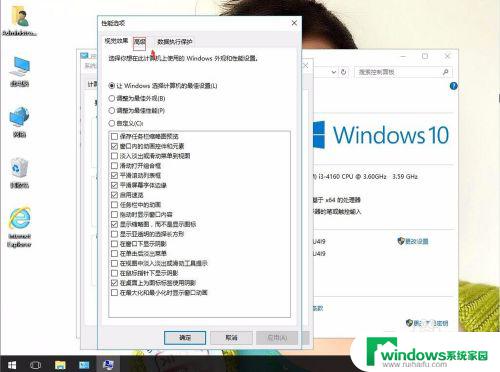
5.虚拟内存里,单击更改。
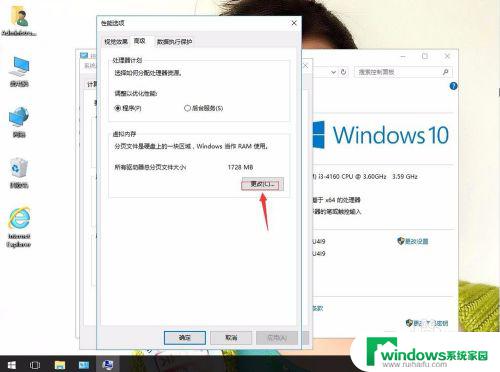
6.把自动管理所有驱动器的分页文件大小去勾。再单击无分页文件,再设置。再单击是。
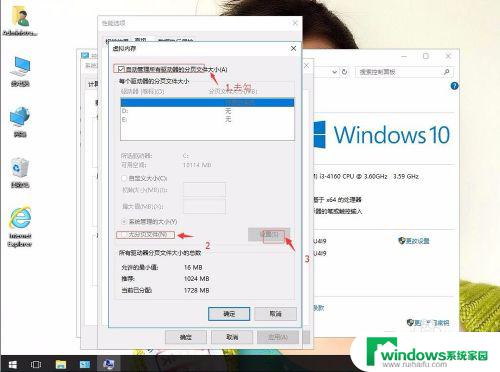
7.选择需转移到的磁盘,比如D盘。选择“自定义大小”,初始大小和最大值,输入在系统C盘中设置的大小;例:1024MB-1728MB。再单击设置。

8.选择需转移到的磁盘,比如D盘。选择“自定义大小”,初始大小和最大值,输入在系统C盘中设置的大小;例:1024MB-1728MB。再单击设置。
以上就是如何将Win10页面文件迁移至其他磁盘的全部内容,如果你也遇到了这种情况,可以按照本文的方法来解决,相信这篇文章对你有所帮助。